excel单元格内换行,单元格内文字换行,除了大家熟知的【开始】选项卡下的【自动换行】按钮,还有三种方法可以在指定位置换行。
方法一:Alt Enter组合键
将光标定位在需要换行的字符前,按【Alt Enter】组合键即可。
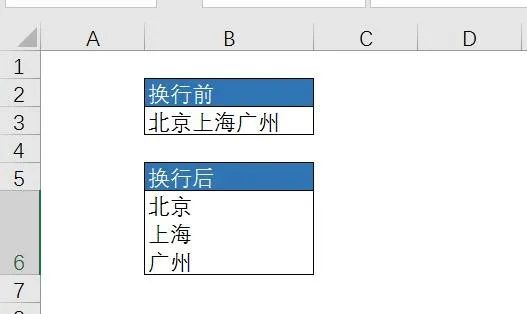
要实现上图所示的换行效果,先将光标定位在字符“京”与“上”之间,按【Alt Enter键】;再将光标定位在字符“海”与“广”之间,按【Alt Enter】键。
方法二:Ctrl J查找替换
换行前的数据如下图所示:
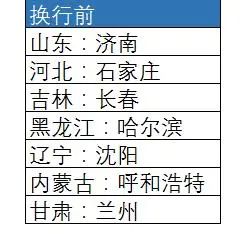
换行后的数据如下图所示:
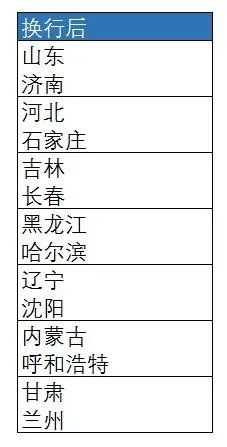
当需要换行的数据在换行处有固定的符号时,可以考虑运用查找替换的方法。本例中,需要换行处有冒号(:)。
excel打印每页都有表头?
excel打印每页都有表头?在办公中我们经常会遇到打印超长的表格情况,但是表头只有一个,如何能让打印的每页都显示表头呢? 遇到这种情况一般你会怎么做,职场小菜鸟可能会在打印下一页的时候再次添加表头。 现在小编教你一个一本万利省时省力的方法。 Excel打印每页都有表头设置方法 我们先来观察下没有设置前打印预
按【Ctrl H】打开【查找和替换】对话框,在【查找内容】处输入冒号(:),即换行位置;【替换为】输入【Ctrl J】,【Ctrl J】为强制换行符。
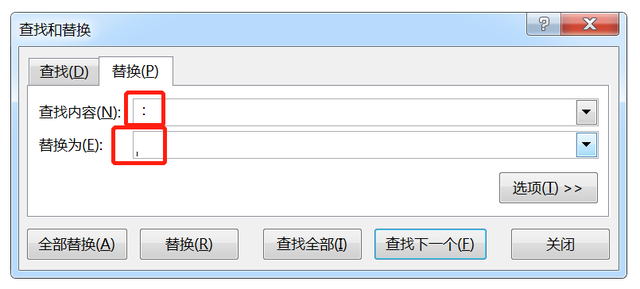
动态演示图如下:
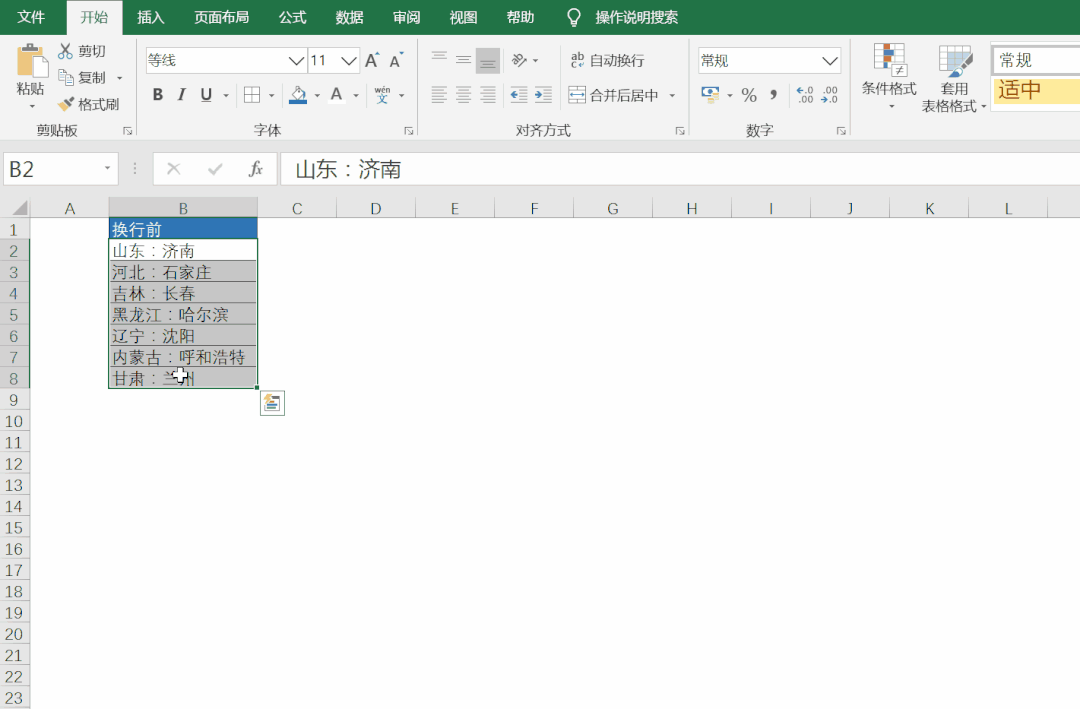
需要注意的是,如果单元格行高较小,可能换行后的内容无法充分展示,此时需要增加行高。
方法三:ChAR(10)函数
如下图所示,在“省份城市”列将省份和城市在同一个单元格内不同行显示。

在D2单元格输入公式: =B2&char(10)&C2
然后拖拽填充柄,将D2单元格的公式复制到D3:D8单元格。
最后单击【开始】选项卡下的自动换行按钮。注意复制完公式后,必需单击【自动换行】按钮,才能在D3:D8单元格内显示换行后的效果。
以上就是单元格内换行的三种方法,你掌握了吗?
excel拆分单元格?
学会excel拆分单元格!高效工作,告别加班。 在网站复制的数据粘贴到Excel中都是挤在一起,这样不利于数据分析和统计。 难道你又要一个个的复制粘贴,难怪你经常要加班。 下面跟着小编一起来,把杂乱无章的内容变得一目了然,从此告别加班。 先看看效果吧 第一步、将网站上的数据粘贴到Excel中 第二步






